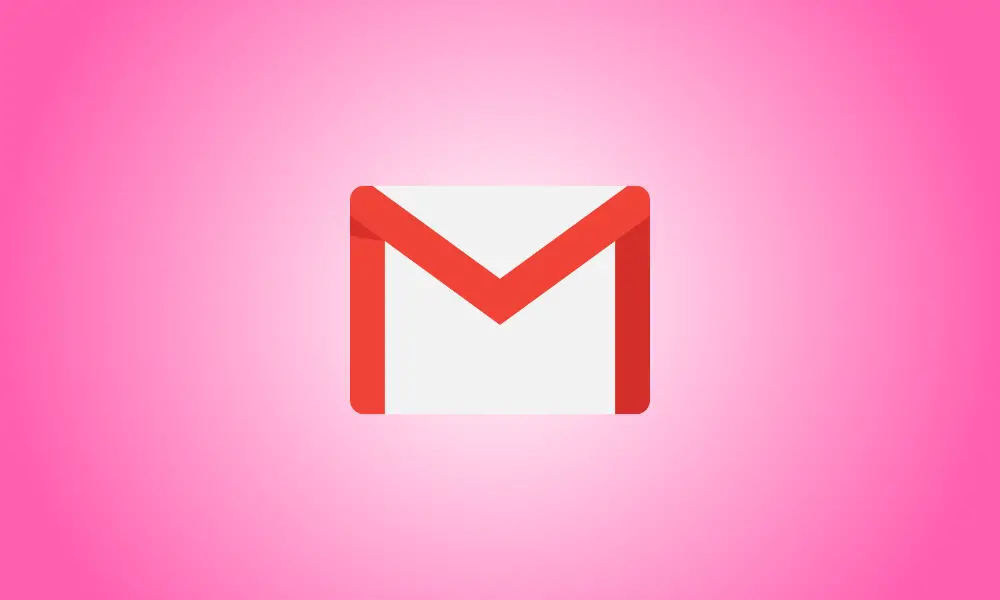Wstęp
Ludzie organizują swoje skrzynki odbiorcze na różne sposoby. Jedną z metod jest przesyłanie wiadomości e-mail do specjalnych folderów, znanych jako Etykiety w Gmailu. Dlatego w tej sekcji nauczymy Cię, jak automatycznie oznaczać i przenosić e-maile.
Etykietowanie jest szczególnie ważne, jeśli regularnie otrzymujesz dużą liczbę komunikatów. Te markowe e-maile są widoczne w Twojej skrzynce odbiorczej na pierwszy rzut oka. Jednak ponieważ są one przeniesione do odpowiedniego „folderu”, możesz je również tam zobaczyć. Wszystko to jest możliwe po prostu zakładając filtr w Gmailu.
Oznaczaj i przenoś wiadomości e-mail w Gmailu za pomocą filtra
Możesz użyć filtra Gmaila, aby skonfigurować kryteria dla przychodzących e-maili, a następnie dodać etykietę do pasujących wiadomości. Następnie wybierz folder etykiety, aby wyświetlić wszystkie e-maile oznaczone tą etykietą.
- Pamiętaj, że to podejście nie powoduje usunięcia wiadomości e-mail z Twojej skrzynki odbiorczej.
Odwiedź Gmaila i, jeśli to konieczne, zaloguj się. Aby uzyskać dostęp do Ustawień, kliknij symbol koła zębatego w prawym górnym rogu. Następnie na wyświetlonym pasku bocznym wybierz "Zobacz wszystkie ustawienia".
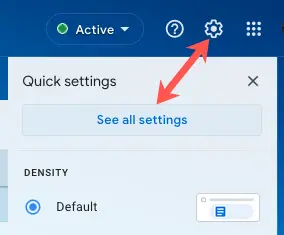
Wybierz "Utwórz nowy filtr" z zakładki "Filtry i zablokowane adresy" w Ustawieniach.

Ustaw kryteria dla e-maili, które chcesz skategoryzować w wyświetlonym polu. W polach takich jak Od, Temat, Zawiera słowa i Rozmiar możesz wstawić jedno lub więcej kryteriów. Kliknij przycisk „Utwórz filtr”.
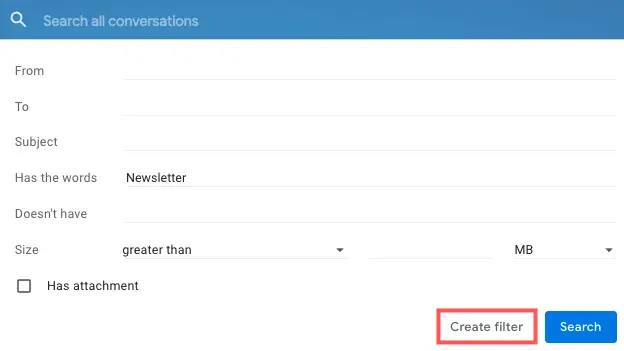
Następnie zostanie utworzona akcja oznaczania wiadomości e-mail. Zaznacz pole Zastosuj etykietę i wybierz etykietę z listy rozwijanej.
Jeśli chcesz utworzyć nową etykietę, wybierz „Nowa etykieta”, nadaj jej nazwę i zagnieżdż ją w istniejącej etykiecie, jeśli chcesz. Jednocześnie generuje to folder na etykietę.
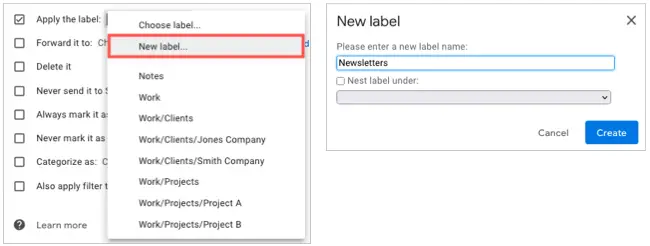
Inne czynności, takie jak Oznacz jako przeczytane lub Oznacz gwiazdką, są dostępne w razie potrzeby. Możesz także zaznaczyć pole na dole, aby zastosować filtr również do pasujących wątków. Spowoduje to zastosowanie filtra do wszystkich e-maili, które są już w Twojej skrzynce odbiorczej. Kliknij przycisk „Utwórz filtr”.
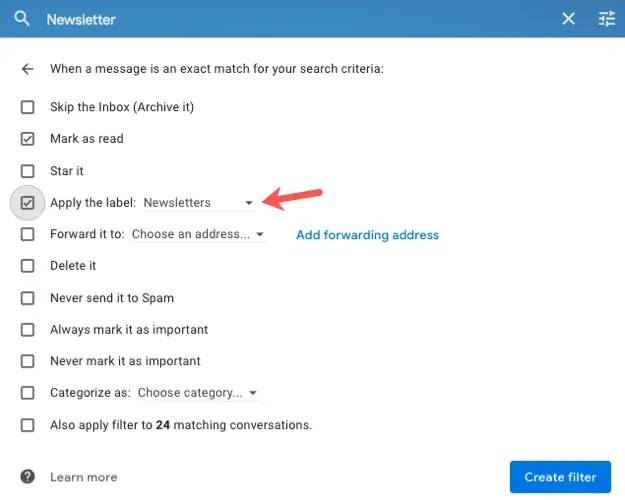
Po skonfigurowaniu filtra wszystkie przyszłe e-maile spełniające kryteria zostaną oznaczone etykietą. Jest to widoczne nie tylko w wiadomości e-mail, ale także w folderze etykiety.
Wyświetl pasek boczny po lewej stronie i, jeśli to konieczne, rozwiń Poczta. Następnie wybierz folder etykiety, a zobaczysz, że wszystkie e-maile również zostały przeniesione do tej lokalizacji, zapewniając szybki i prosty dostęp do nich.
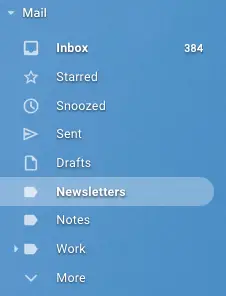
Jeśli chcesz zaktualizować utworzony filtr, przejdź do Ustawienia> Filtry i zablokowane adresy, kliknij "Edytuj" i wprowadź zmiany.
Ręczne przenoszenie lub oznaczanie wiadomości w Gmailu
Możesz także ręcznie przenieść wiadomość do folderu skojarzonego z etykietą. Jest to przydatne, jeśli filtr nie został zastosowany do skrzynki odbiorczej podczas jej konfigurowania.
Wybierz jeden e-mail ze swojej skrzynki odbiorczej, a następnie kliknij symbol Przenieś do u góry. Wybierz folder etykiety, a wiadomość zostanie tam przeniesiona.
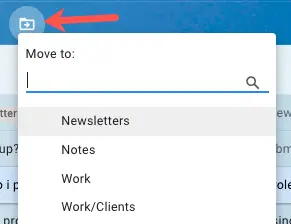
Spowoduje to jedynie przeniesienie etykiety, a nie zastosowanie jej do wiadomości e-mail. Jeśli chcesz zastosować etykietę również do wiadomości e-mail, wybierz ją, kliknij ikonę Etykiety na pasku narzędzi i zaznacz pole obok odpowiedniej etykiety.
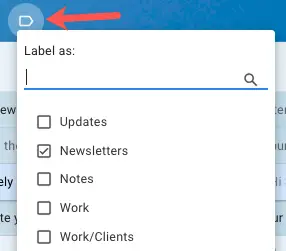
Utrzymanie porządku w skrzynce odbiorczej ma kluczowe znaczenie dla zapobiegania utracie ważnych wiadomości podczas losowania. Jeśli więc wierzysz, że ta strategia będzie dla Ciebie skuteczna, spróbuj!